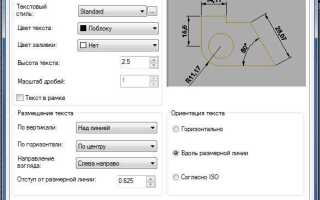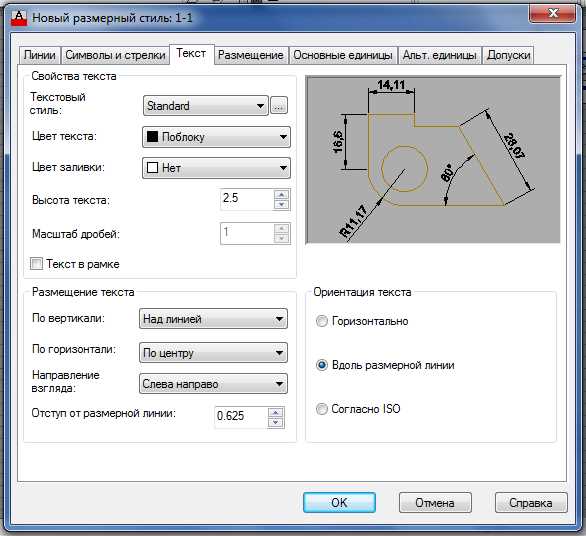
В AutoCAD прицел (crosshair) – это основное средство навигации и взаимодействия с чертежом. Его размер влияет на точность позиционирования и комфорт работы. По умолчанию прицел отображается на 5% от размера экрана, что может быть неудобно при работе с крупными чертежами или на мониторах с высоким разрешением.
Для настройки размера прицела необходимо открыть диалоговое окно Options с помощью команды OP или через меню Application > Options. Перейдите на вкладку Display и в разделе Crosshair size переместите ползунок, чтобы установить значение от 1 до 100. Изменения вступают в силу сразу после нажатия OK.
Рекомендуемое значение – 100%, при котором прицел охватывает весь экран. Это облегчает выравнивание объектов по вертикали и горизонтали, особенно при точной работе с координатами. Для пользователей с несколькими мониторами может потребоваться дополнительная настройка, так как AutoCAD масштабирует прицел относительно активного экрана.
Настройка размера прицела не влияет на производительность, но существенно улучшает визуальное восприятие и ускоряет выполнение команд, зависящих от точного позиционирования, таких как TRIM, EXTEND, MOVE.
Где находится настройка размера прицела в AutoCAD
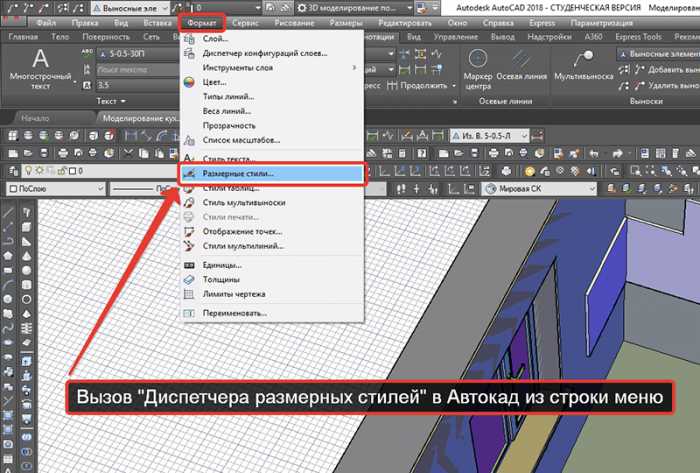
Чтобы изменить размер прицела в AutoCAD, откройте командную строку и введите OPTIONS, затем нажмите Enter. Откроется окно параметров программы.
Перейдите на вкладку Display (Отображение). В разделе Crosshair Size (Размер прицела) расположен ползунок, с помощью которого регулируется длина прицела в процентах от размеров экрана. Диапазон – от 1 до 100.
Для точной установки можно ввести значение вручную в соответствующее поле. Например, чтобы прицел занимал почти весь экран, укажите 100. Изменения вступают в силу сразу после подтверждения кнопкой OK.
Быстрый доступ к этому параметру также возможен через контекстное меню рабочего пространства: кликните правой кнопкой мыши по свободной области и выберите Options.
Как изменить размер прицела через диалоговое окно параметров
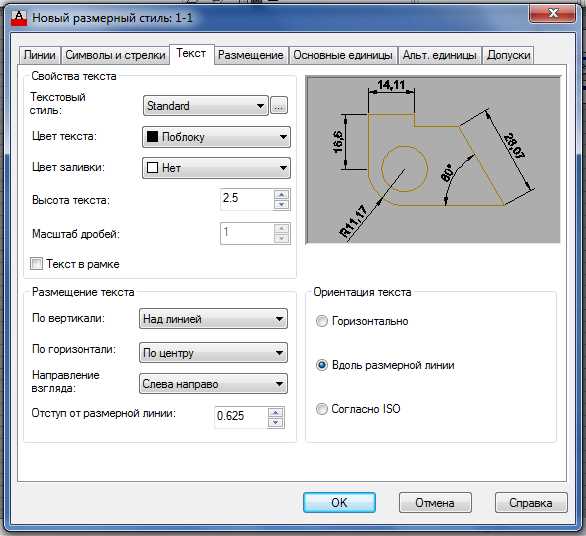
Откройте меню Параметры, введя команду OPTIONS в командной строке и нажав Enter. Перейдите на вкладку Отображение.
В разделе Размер прицела переместите ползунок, регулирующий масштаб перекрестия. Диапазон значений – от 1 до 100, где 100 означает максимальное покрытие экрана. Оптимальное значение – 50–70, чтобы не перекрывать элементы интерфейса.
После настройки нажмите Применить, затем ОК. Изменения вступают в силу немедленно, перезапуск не требуется.
Если масштаб не изменился, проверьте, не включён ли режим Динамический ввод, ограничивающий отображение перекрестия. Отключите его клавишей F12 и повторите настройку.
Настройка прицела с помощью команды OPTIONS
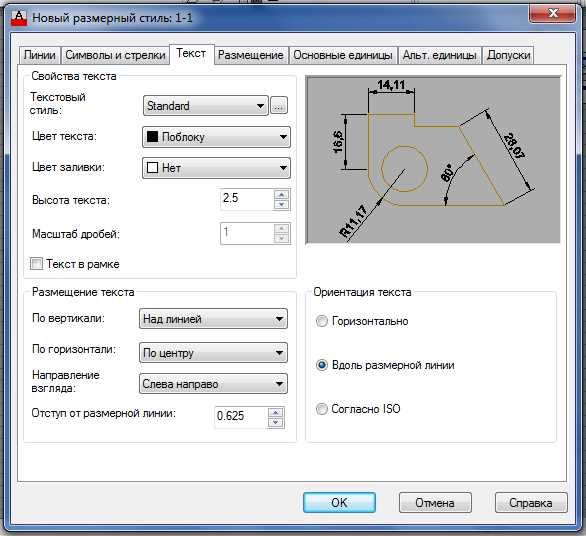
Для изменения размера прицела в AutoCAD используйте команду OPTIONS. Эта команда открывает диалоговое окно с параметрами, где можно точно настроить внешний вид перекрестия.
- Введите OPTIONS в командной строке и нажмите Enter.
- Перейдите на вкладку Display.
- В разделе Crosshair size переместите ползунок, чтобы задать процент от размера чертёжной области:
- 5–20% – минимальный размер для работы с мелкими деталями;
- 50% – стандартное значение по умолчанию;
- 100% – перекрестие на весь экран для облегчения выравнивания объектов.
- Нажмите Apply, затем OK, чтобы сохранить настройки.
Изменения применяются немедленно. Размер прицела сохраняется в текущем профиле и не требует перезапуска программы.
Изменение размера прицела с сохранением других пользовательских настроек
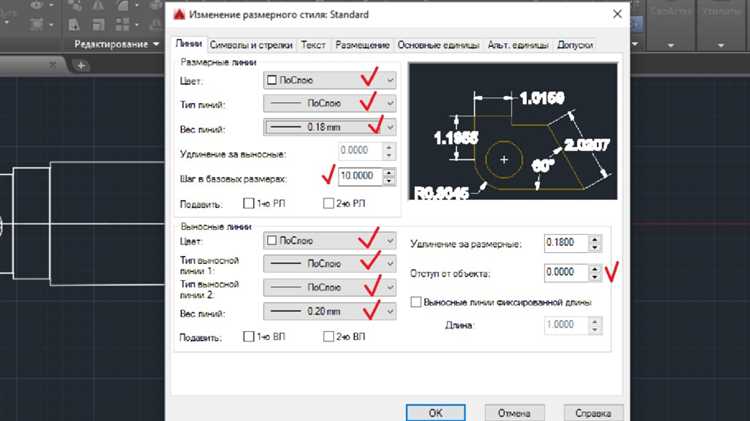
Для точной настройки интерфейса в AutoCAD изменение размера прицела возможно без сброса остальных параметров. Это действие выполняется через системную переменную CURSORSIZE.
- Введите CURSORSIZE в командной строке и нажмите Enter.
- Укажите новое значение от 1 до 100. Значение определяет процент от экрана, занимаемый прицелом. Например, 100 – прицел во весь экран.
Изменение применяется мгновенно и не влияет на:
- Пользовательские профили.
- Цветовую схему интерфейса.
- Назначенные горячие клавиши и макросы.
- Расположение панелей и инструментов.
Чтобы убедиться в сохранности остальных настроек:
- Откройте окно Options (команда OPTIONS).
- Перейдите на вкладку Profiles и сохраните текущий профиль с уникальным именем.
- После изменения CURSORSIZE вернитесь к сохранённому профилю при необходимости восстановления.
Для работы в средах с различными мониторами можно настроить разные профили с индивидуальным размером прицела, не затрагивая остальные параметры среды.
Что делать, если прицел слишком мал или исчез
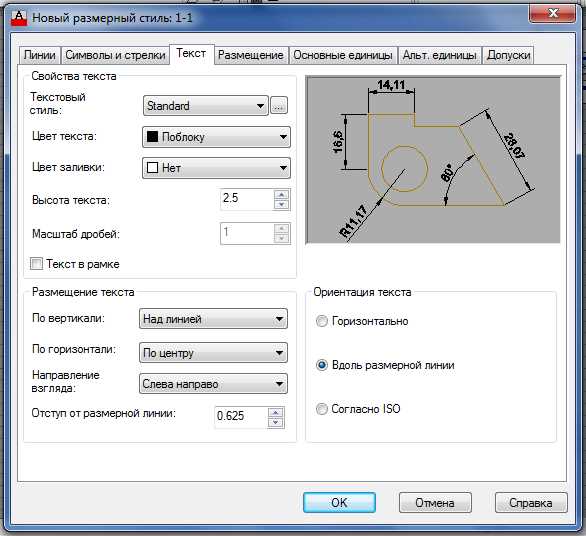
Если перекрестие AutoCAD стало едва заметным или вовсе исчезло, причиной может быть неверный масштаб, настройки перекрестия или графический сбой. Проверьте размер перекрестия: откройте меню Параметры через команду OPTIONS, перейдите на вкладку Экран и отрегулируйте ползунок Размер перекрестия. Установите значение в пределах 50–100 для наглядности.
Если прицел не отображается совсем, активируйте его повторно через команду CURSORSIZE, задав значение от 1 до 100. После этого нажмите Enter. Убедитесь, что включен режим отображения перекрестия: нажмите F9 для отключения/включения режима привязки, который может повлиять на видимость курсора.
При полном исчезновении прицела возможно, включён графический ускоритель, конфликтующий с видеодрайвером. Откройте Параметры, вкладка Система, и отключите аппаратное ускорение. Также проверьте обновления драйвера видеокарты.
В некоторых случаях помогает сброс пользовательских настроек: используйте команду RESET или запустите AutoCAD с параметром /reset через ярлык.
Влияние размера прицела на работу в различных масштабах
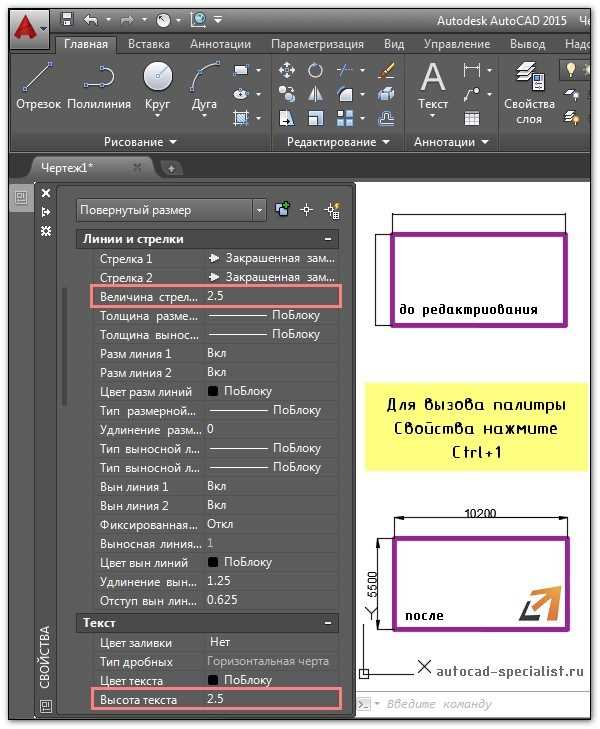
Размер прицела в AutoCAD существенно влияет на точность и удобство работы с чертежами в разных масштабах. При изменении масштаба отображения, прицел должен адаптироваться, чтобы не мешать восприятию мелких деталей и сохранять высокую точность при рисовании и редактировании объектов.
В малых масштабах, например, 1:1000 или 1:5000, большой прицел может закрывать важные элементы чертежа, затрудняя точное позиционирование. Рекомендуется уменьшить размер прицела для улучшения видимости и точности работы. Обычно в таких случаях прицел размером 3–5 пикселей будет оптимальным.
В средних масштабах, таких как 1:200 или 1:500, прицел должен быть достаточно заметным, но не слишком большим, чтобы не загораживать детали. Размер 5–7 пикселей подходит для комфортной работы, позволяя легко ориентироваться на чертежах, не мешая восприятию.
В больших масштабах (например, 1:10 или 1:1) прицел, наоборот, должен быть более заметным для точного позиционирования на мелких объектах. Однако, важно соблюдать баланс: слишком крупный прицел может затруднить точность, а слишком мелкий – сделать работу неудобной. Рекомендуется использовать прицел размером от 7 до 10 пикселей.
Рекомендации: Изменение размера прицела настраивается через параметры в AutoCAD. Важно помнить, что размер прицела должен учитывать не только масштаб чертежа, но и тип работы. Для большинства операций, таких как точечное рисование или редактирование, рекомендуется выбирать меньший размер прицела для лучшей видимости и точности. В случаях, когда требуется быстро ориентироваться на большие области, можно увеличить размер прицела для улучшения видимости.
Как сохранить настройки прицела для других рабочих пространств
Чтобы сохранить настройки прицела в AutoCAD для других рабочих пространств, необходимо выполнить несколько простых шагов, которые обеспечат удобство работы в разных режимах программы. AutoCAD позволяет перенести изменения, сделанные в одном рабочем пространстве, на другие, сохраняя при этом индивидуальные предпочтения пользователя.
1. Измените параметры прицела в текущем рабочем пространстве. Для этого откройте меню «Настройки» (Options), перейдите в раздел «Настройки прицела» и внесите необходимые коррективы. Это может быть изменение размера, цвета или типа прицела.
2. После внесения изменений перейдите в раздел «Рабочие пространства» (Workspace). В этом разделе AutoCAD предлагает сохранить настройки текущего рабочего пространства. Для этого выберите команду «Сохранить как» и укажите имя для нового рабочего пространства.
3. Перейдите в другие рабочие пространства, в которых необходимо использовать изменённые настройки прицела. В меню «Настройки» выберите ранее сохранённое рабочее пространство. Параметры прицела, которые были сохранены в процессе настройки, автоматически применятся к выбранному рабочему пространству.
4. Для синхронизации настроек прицела между несколькими рабочими пространствами, важно убедиться, что все изменения были сохранены в едином файле настроек. Это позволит без проблем переходить между рабочими пространствами, не теряя индивидуальных настроек прицела.
Таким образом, сохранение настроек прицела в AutoCAD позволяет значительно ускорить работу и сделать её более удобной, без необходимости вручную настраивать параметры прицела в каждом новом рабочем пространстве.
Сброс размера прицела к настройкам по умолчанию
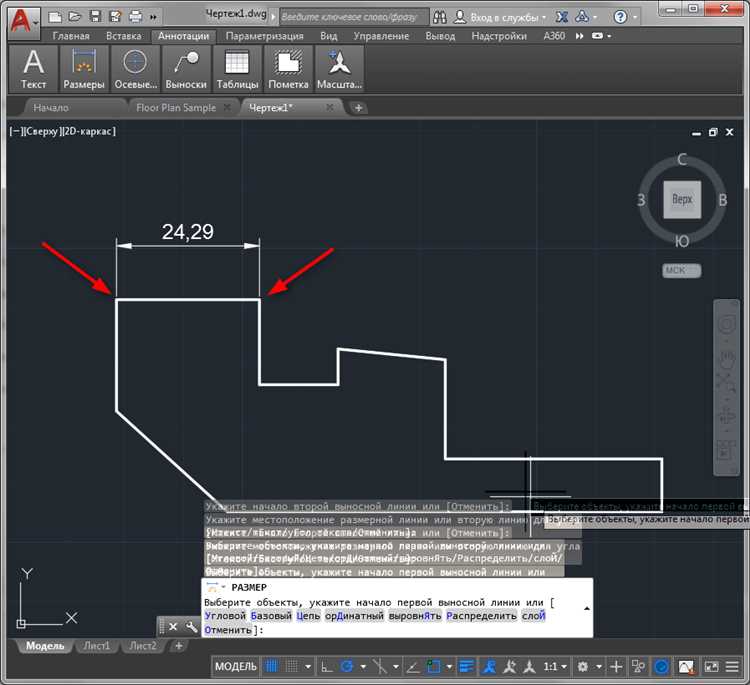
Для сброса размера прицела в AutoCAD к настройкам по умолчанию необходимо выполнить несколько шагов. Это поможет вернуть стандартные параметры отображения прицела, если изменения были сделаны случайно или возникла необходимость вернуть исходные параметры.
Шаг 1: Откройте командную строку AutoCAD и введите команду OPTIONS, чтобы открыть окно настроек программы.
Шаг 2: Перейдите на вкладку Display, затем выберите раздел Crosshair Size. В поле для ввода установите значение в пределах от 0 до 100, где 50 – это значение по умолчанию.
Шаг 3: Если размер прицела был изменен через переменную DISPLAY, введите команду SETVAR, затем введите CSH для корректировки размера прицела. Установите значение переменной на 50 для возврата к стандартному размеру.
Шаг 4: После выполнения этих шагов не забудьте подтвердить изменения, нажав OK в окне настроек, чтобы сохранить настройки по умолчанию.
Таким образом, с помощью нескольких простых действий можно вернуть размер прицела к исходным параметрам, что особенно полезно для пользователей, которые работают с масштабированием или точными чертежами. При необходимости, параметры могут быть настроены вручную для получения наиболее удобного отображения прицела в зависимости от условий работы.
Вопрос-ответ:
Как изменить размер прицела в AutoCAD?
Для изменения размера прицела в AutoCAD нужно зайти в меню «Опции». В нем выбрать вкладку «Отображение», затем в разделе «Прицел» настроить параметры размера. Это позволит увеличить или уменьшить точку, указывающую на объект, в зависимости от потребностей работы.
Какие шаги нужно выполнить, чтобы изменить размер прицела в AutoCAD на конкретный масштаб?
Чтобы изменить размер прицела для работы в определенном масштабе, в AutoCAD следует отредактировать настройки через команду «Опции». В разделе «Отображение» есть параметр, позволяющий адаптировать размер прицела под рабочий масштаб, который будет автоматически меняться в зависимости от текущего уровня увеличения чертежа.
Почему прицел в AutoCAD может не изменяться, даже если я следую инструкции?
Если изменения размера прицела не отражаются в AutoCAD, возможно, проблема заключается в некорректных настройках графики или в наличии ошибок в профиле пользователя. Попробуйте сбросить настройки или создать новый профиль. Также проверьте, активирована ли опция отображения прицела в текущем режиме работы.
Можно ли настроить цвет и форму прицела в AutoCAD?
Да, в AutoCAD можно настроить не только размер, но и цвет прицела. Для этого в меню «Опции» следует зайти в раздел «Отображение», где можно выбрать различные параметры для изменения цвета и формы прицела, включая возможность сделать его более заметным или менее выраженным в зависимости от личных предпочтений.
Какие проблемы могут возникнуть при изменении размера прицела в AutoCAD?
При изменении размера прицела в AutoCAD могут возникнуть проблемы с его отображением в разных режимах работы или при различных уровнях масштабирования. Иногда, если настройки графики не совпадают с параметрами прицела, может возникать конфликт. Рекомендуется проверять актуальные настройки видеокарты и драйверов, а также корректность параметров самого чертежа.
Как изменить размер прицела в AutoCAD?
Чтобы изменить размер прицела в AutoCAD, нужно выполнить несколько простых шагов. Сначала откройте командную строку и введите команду «OPTIONS». В появившемся окне выберите вкладку «Display» и найдите раздел «Crosshair size». Используя ползунок или введя нужное значение, настройте размер прицела. После этого нажмите «OK» для сохранения изменений. Также можно изменить размер через команду «CROSSHAIR», если она доступна в вашей версии программы.
Почему изменение размера прицела в AutoCAD может не работать?
Если размер прицела в AutoCAD не изменяется после настройки, возможно, проблема связана с ограничениями вашей версии программы или с неправильными настройками графики. Проверьте, активирован ли режим «Dynamic Input», который может влиять на поведение прицела. Также стоит удостовериться, что настройки мыши и графического драйвера не мешают корректной работе программы. Если изменения не применяются, попробуйте перезапустить AutoCAD или сбросить настройки до стандартных.